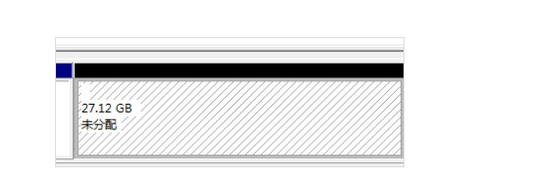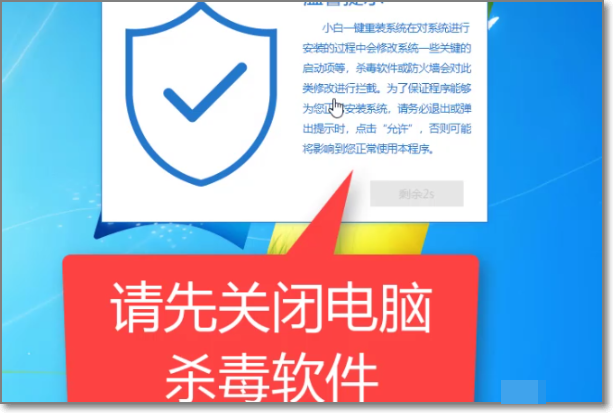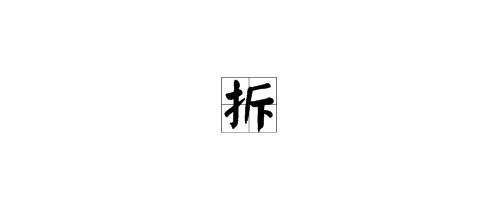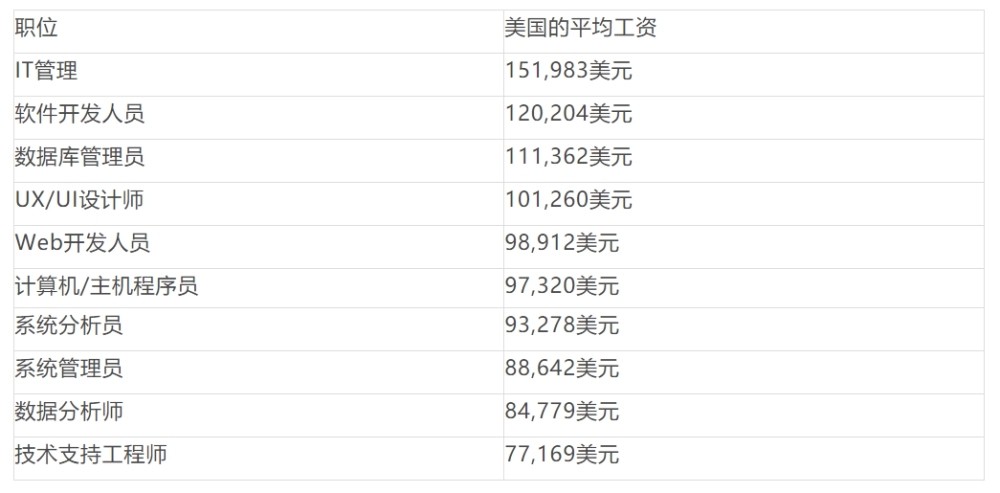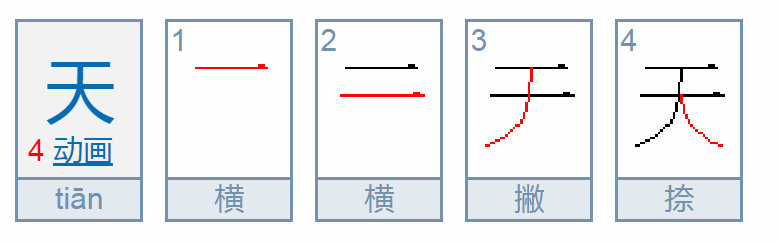移动硬盘文件系统raw怎么处理
的有关信息介绍如下:
摘要硬盘、移动硬盘或U盘的文件系统变成了RAW格式的解决办法1、系统权限的问题1(原系统是NTFS格式出现问题) 在RAW格式盘符上点右键,选 属性,再选安全,将无用的用户删除,添加自己的用户名,再改一下权限即可。若无安全选项,可以在文件夹选项(打开我的电脑,选工具菜单,再选文件夹选项)中,去掉“使用简单文件共享”前的勾,即可在NTFS格式的盘中点右键,属性菜单中显示安全选项。2、系统权限的问题2(原系统是NTFS格式出现问题)进“控制面板”找到“管理工具”,将其打开,在将“本地安全策略”打开,在将“安全选项”打开,在右面窗口找到“网络访问:本地帐户的共享和安全模式”后的“仅来宾”改为“经典”,退出回到我的电脑,在D盘上点右键找“安全”标签,将其乱码删掉,然后添加本计算机的用户即可。3:修改盘符的方法 把RAW的盘符改一下,如果是C、D、E、F,F是RAW盘符,就把F改成E,就可以恢复了。4、使用EasyRecovery Pro软件恢复: 1、使用EasyRecovery Pro 6.06,选择数据恢复Advanced Recovery(选用高级选项自定义数据恢复功能); 2、选择已变为RAW格式的盘符,点击下角的高级选项; 3、在文件系统扫描中,文件系统选“NTFS",点高级扫描,选择右下角的“高级选项”,把簇大小和数据起始位置都设为0; 4、点击分区设置,使用MFT方式(这点一定不能错);然后确定; 5、点击下一步,开始扫描文件系统,然后就是耐心的等。完成后就会发现找到了一个NTFS的盘符,再点击找到的盘符,开始扫描; 6、扫描完成后你就会发现所有的文件都已找到,然后点击恢复,选择一个可用的盘来存你恢复的文件就行; 7、最后格式化出问题的盘 把恢复的文件拷回去 OK 一切都完好如初。5.使用Norton PartitionMagic 8.0恢复。本人无意中发现了Norton PartitionMagic 8.0附带的一个工具PTEDIT32.EⅩE(分区表编辑器),随便试了一下,打开后找到对应的分区的信息,和其他分区信息对比一下,发现有很大不同,这时对照其他分区的信息修改出错的那个分区的信息(各人硬盘分区情况不同,所以没有一个标准的参数),可以恢复操作,所以不用担心,不会损坏数据的,修改完保存好,重新启动后大功告成6.使用WinImag恢复。咨询记录 · 回答于2021-12-03移动硬盘文件系统raw怎么处理硬盘、移动硬盘或U盘的文件系统变成了RAW格式的解决办法1、系统权限的问题1(原系统是NTFS格式出现问题) 在RAW格式盘符上点右键,选 属性,再选安全,将无用的用户删除,添加自己的用户名,再改一下权限即可。若无安全选项,可以在文件夹选项(打开我的电脑,选工具菜单,再选文件夹选项)中,去掉“使用简单文件共享”前的勾,即可在NTFS格式的盘中点右键,属性菜单中显示安全选项。2、系统权限的问题2(原系统是NTFS格式出现问题)进“控制面板”找到“管理工具”,将其打开,在将“本地安全策略”打开,在将“安全选项”打开,在右面窗口找到“网络访问:本地帐户的共享和安全模式”后的“仅来宾”改为“经典”,退出回到我的电脑,在D盘上点右键找“安全”标签,将其乱码删掉,然后添加本计算机的用户即可。3:修改盘符的方法 把RAW的盘符改一下,如果是C、D、E、F,F是RAW盘符,就把F改成E,就可以恢复了。4、使用EasyRecovery Pro软件恢复: 1、使用EasyRecovery Pro 6.06,选择数据恢复Advanced Recovery(选用高级选项自定义数据恢复功能); 2、选择已变为RAW格式的盘符,点击下角的高级选项; 3、在文件系统扫描中,文件系统选“NTFS",点高级扫描,选择右下角的“高级选项”,把簇大小和数据起始位置都设为0; 4、点击分区设置,使用MFT方式(这点一定不能错);然后确定; 5、点击下一步,开始扫描文件系统,然后就是耐心的等。完成后就会发现找到了一个NTFS的盘符,再点击找到的盘符,开始扫描; 6、扫描完成后你就会发现所有的文件都已找到,然后点击恢复,选择一个可用的盘来存你恢复的文件就行; 7、最后格式化出问题的盘 把恢复的文件拷回去 OK 一切都完好如初。5.使用Norton PartitionMagic 8.0恢复。本人无意中发现了Norton PartitionMagic 8.0附带的一个工具PTEDIT32.EⅩE(分区表编辑器),随便试了一下,打开后找到对应的分区的信息,和其他分区信息对比一下,发现有很大不同,这时对照其他分区的信息修改出错的那个分区的信息(各人硬盘分区情况不同,所以没有一个标准的参数),可以恢复操作,所以不用担心,不会损坏数据的,修改完保存好,重新启动后大功告成6.使用WinImag恢复。硬盘、移动硬盘或U盘的文件系统变成了RAW格式的解决办法1、系统权限的问题1(原系统是NTFS格式出现问题) 在RAW格式盘符上点右键,选 属性,再选安全,将无用的用户删除,添加自己的用户名,再改一下权限即可。若无安全选项,可以在文件夹选项(打开我的电脑,选工具菜单,再选文件夹选项)中,去掉“使用简单文件共享”前的勾,即可在NTFS格式的盘中点右键,属性菜单中显示安全选项。2、系统权限的问题2(原系统是NTFS格式出现问题)进“控制面板”找到“管理工具”,将其打开,在将“本地安全策略”打开,在将“安全选项”打开,在右面窗口找到“网络访问:本地帐户的共享和安全模式”后的“仅来宾”改为“经典”,退出回到我的电脑,在D盘上点右键找“安全”标签,将其乱码删掉,然后添加本计算机的用户即可。3:修改盘符的方法 把RAW的盘符改一下,如果是C、D、E、F,F是RAW盘符,就把F改成E,就可以恢复了。4、使用EasyRecovery Pro软件恢复: 1、使用EasyRecovery Pro 6.06,选择数据恢复Advanced Recovery(选用高级选项自定义数据恢复功能); 2、选择已变为RAW格式的盘符,点击下角的高级选项; 3、在文件系统扫描中,文件系统选“NTFS",点高级扫描,选择右下角的“高级选项”,把簇大小和数据起始位置都设为0; 4、点击分区设置,使用MFT方式(这点一定不能错);然后确定; 5、点击下一步,开始扫描文件系统,然后就是耐心的等。完成后就会发现找到了一个NTFS的盘符,再点击找到的盘符,开始扫描; 6、扫描完成后你就会发现所有的文件都已找到,然后点击恢复,选择一个可用的盘来存你恢复的文件就行; 7、最后格式化出问题的盘 把恢复的文件拷回去 OK 一切都完好如初。5.使用Norton PartitionMagic 8.0恢复。本人无意中发现了Norton PartitionMagic 8.0附带的一个工具PTEDIT32.EⅩE(分区表编辑器),随便试了一下,打开后找到对应的分区的信息,和其他分区信息对比一下,发现有很大不同,这时对照其他分区的信息修改出错的那个分区的信息(各人硬盘分区情况不同,所以没有一个标准的参数),可以恢复操作,所以不用担心,不会损坏数据的,修改完保存好,重新启动后大功告成6.使用WinImag恢复。